Работает ли гугл плей без интернета
Обновлено: 05.07.2024
Google Pay – это программа на Android для совершения бесконтактных платежей. Благодаря этой системе пользователям не нужно носить с собой банковские карты, они уже хранятся в электронном кошельке на смартфоне. Но многих интересует, работает ли Google Pay без интернета, ведь не всегда есть возможность выйти в сеть из-за неполадок или недостатка средств. Подробно разберем эту программу и ответим, нужен ли интернет для NFC оплаты в Google Pay.
Как происходит оплата с G-Pay?
Для оплаты товара через смартфон пользователям необходимо открыть сервис Google Pay, настроить программу и внести данные о банковских картах для совершения покупок. Если вы добавили лишь 1 карту, просто разблокируйте приложение и поднесите телефон к терминалу, далее оплата мгновенно произойдет.
Если вы не установили карточку по умолчанию, нужно выбирать одну из нескольких карт для совершения операции.
Так выглядит процедура оплаты:
- Установите на смартфон программу Google Pay.
- Добавьте в приложении сведения о карте.
- Перед оплатой телефоном проверьте, поддерживает ли терминал в магазине технологию бесконтактной оплаты (должен быть изображен значок или надпись).
- Разблокируйте телефон и поднесите его к терминалу, дождитесь звукового сигнала-подтверждения.
- Далее придет уведомление на смартфон. Возьмите чек, и оплата совершена.

Преимущества Android Pay перед пластиковой картой
Вот основные плюсы Google Pay:
- высокая безопасность, оплата пройдет только после разблокировки приложения с помощью пароля, графического ключа или идентификации по тач-айди;
- если злоумышленники украдут телефон, они не смогут разблокировать Google Pay;
- сумма платежа без ввода пароля равна 1 000 рублей;
- не нужно носить пластиковые карты;
- номер карты и коды зашифрованы, поэтому мошенники не получат доступ к данным.
Не рекомендуется устанавливать легкие пароли для доступа к смартфону и Android Pay. Исключите простые комбинации по типу «111111» или «123456».
Нужен ли интернет?
Нужно ли подключение к интернету при оплате с Android Pay? Выше сказано, что подключение к сети необходимо для установки сервиса. Однако перед тем, как ответить на вопрос, нужно лучше разобраться в принципе функционирования программы.
При обработке данных NFC через сервис в чип вносятся данные банковских карточек. Во время оплаты информация также передается чипом, нет необходимости в интернете. Кроме того, чип отправляет данные зашифрованными, вор не получит информацию о банковской карте и не использует ее в корыстных целях.

Независимая работа сервиса
Принцип работы приложения после совершения каждой операции сравним с системой защиты в сервисах от Google – для входа в систему по 2-этапной аутентификации пользователь может вводить резервные коды. Их генерация происходит автоматически благодаря вычислительному ПО. Примерно так же функционирует и Google Pay.
Во время синхронизации сервиса с интернетом генерируются токены – это некоторое количество уникальных наборов знаков, благодаря которым и происходит отправка данных на вычислительное устройство в виде исполнительных команд. Иными словами, телефон отправляет уникальный код, в котором заключена зашифрованная информация о реквизитах карты и возможности оплаты.
Android Pay – это удобно. В нем можно хранить данные нескольких карт.
Когда не обойтись без интернета?
Как это сделать:
- Подключите удобный для вас тариф.
- Отключите «Режим полета».
- Подключитесь к общественной сети.
Далее ОС отправит на сервер сигнал и загрузит данные в программу.
Если вы захотите оплатить несколько чеков, вам нужен интернет, поскольку токены нуждаются в обновлении для дальнейшей синхронизации с терминалом.
Доступ к сети понадобится для оплаты нескольких покупок через Google Pay в интернете.
Заключение
Android Pay – удобный сервис для оплаты через смартфон. Отныне вам не нужно носить с собой все банковские карты, они уместятся в этом приложении от Google. Кроме того, не нужен доступ к интернету, оплата проходит с помощью чипа, на котором хранятся токены. Также не беспокойтесь и за безопасность, все данные зашифрованы, и злоумышленники не получат доступ к вашим деньгам.
Популярной в современном мире стала бесконтактная оплата. Одной из распространенных систем является Гугл Пей. Поддерживают ее многие российские и зарубежные банки. Повсеместно пользуются Google Pay клиенты Сбербанка . Сбои случаются редко, платежи осуществляются быстро, а о ношении карточек можно забыть, что очень удобно.

Принцип работы Google Pay
- ОС Андроид 4.4 KitKat и выше;
- встроен чип NFC;
- отсутствуют рут-права;
- прошивка соответствует стране проживания;
- верно установлены дата и время.
Если все параметры соответствуют, нужно найти Google Pay в Плей Маркете и скачать приложение на телефон. После внесения всех данных следует прикрепить карточку банка-партнера. Немаловажно правильно пользоваться телефоном во время проведения транзакции.
Если соблюсти все условия, то можно производить оплату за товары и услуги в течении нескольких секунд.
Работает ли Сбербанк с Google Pay

Одним из первых банков, которые начали сотрудничать с Гугл Пей стал именно Сбербанк. Сейчас система работает без сбоев и поддерживает несколько видов карт.
Какие карты Сбербанка можно привязать к Google Pay
С каждым годом Google pay поддерживает все больше карточек банка-эмитента. Сейчас добавить в приложение можно любой сбербанковский “продукт”, как дебетовый, так и кредитный. Исключением пока остаются карты Маэстро.
Первыми были Виза и Мастер Кард. С 2019 года стало возможным работать с карточками МИР. Даже виртуальные карты допускается привязать к системе.
Как подключить Google Pay к картам Сбербанка?
Если ранее сервисом не пользовались, то предварительно убедитесь, что в вашем смартфоне есть и включен NFC-модуль. Для получения информации следует:
- Перейти к настройкам.
- Кликнуть на “беспроводные сети”.
- Нажать на “еще”.
- Найти NFC. Если такого пункта нет, то смартфон не поддерживает бесконтактные платежи. Если есть, но не стоит галочка, то поставьте ее.
Далее задача пользователя:
После можно думать, каким способом подключать карту Сбербанка к Google Pay.
Подключение через Гугл Пей
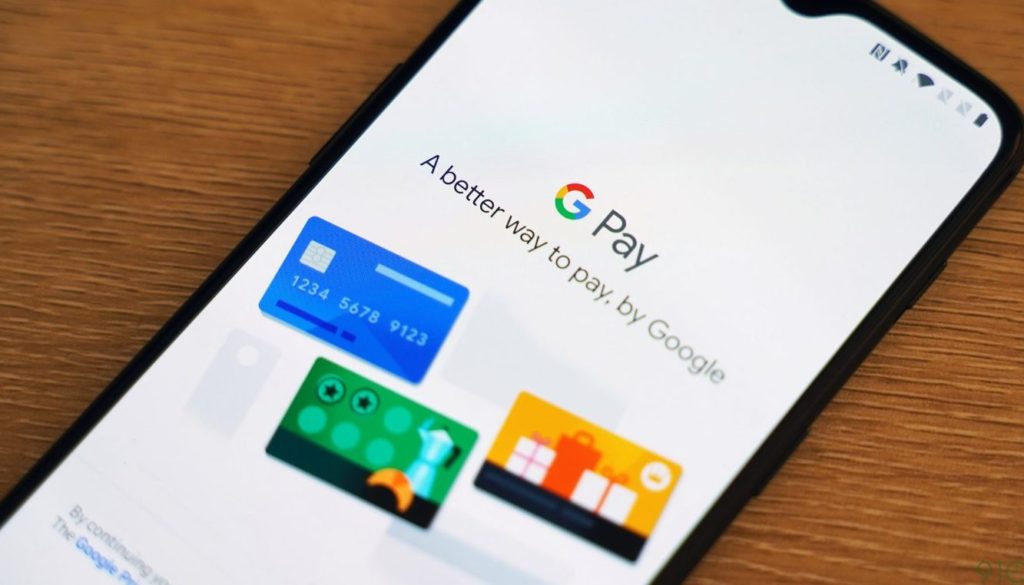
Если вы не имеете личного кабинета в Сбербанк-Онлайн и не желаете его заводить, то добавьте карточку через приложение Гугл Пей. Ваши действия пошагово:
- Нажмите на “+”.
- Сделайте скан карточки. Допускается введение информации вручную.
- Впишите фамилию, имя, отчество и другие данные.
- Примите все условия.
- Подтвердите действия, путем вписания кода в окошко.
- Сохраните информацию.
Подобным образом подключаются любые карты, независимо от того, к какому банку они относятся.
Подключение через Сбербанк-Онлайн
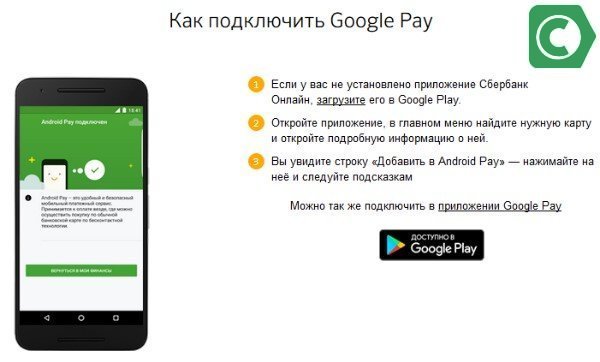
При наличии приложения от Сбербанка, ваша задача:
- Загрузить его в Гугл Пей.
- Открыть и отыскать нужную карточку.
- Нажать на “добавить в Гугл Пей”.
- Следовать подсказкам.
Данный способ более простой и быстрый.
Варианты оплаты
Если у вас активно приложение Гугл Пей и добавлена карта Сбербанка с положительным балансом, можно осуществлять покупки в:
- магазинах;
- супермаркетах;
- интернете.
Оплата с использованием смартфона

Чтобы оплачивать через Google Pay посредством смартфона, нужно:
- Подойти к кассиру и уведомить его, что оплата будет осуществляться бесконтактным способом.
- Достать смартфон и разблокировать его.
- Приблизить гаджет задней панелью к терминалу.
- Подождать некоторое время.
При успешно проведенной транзакции на экране появится карта Сб е рбанка и возникнет своеобразный звуковой сигнал. Если нет, то высветится восклицательный знак красного цвета.
При покупках, не превышающих 1000 рублей, оплата происходит без введения пароля. Если суммы более высокие, то система попросит клиента пройти аутентификацию. Это нужно для безопасности платежей.
Внимание! Произвести оплату при помощи телефона бесконтактным способом можно везде, где есть терминал с PayPass.
Оплата онлайн-покупок
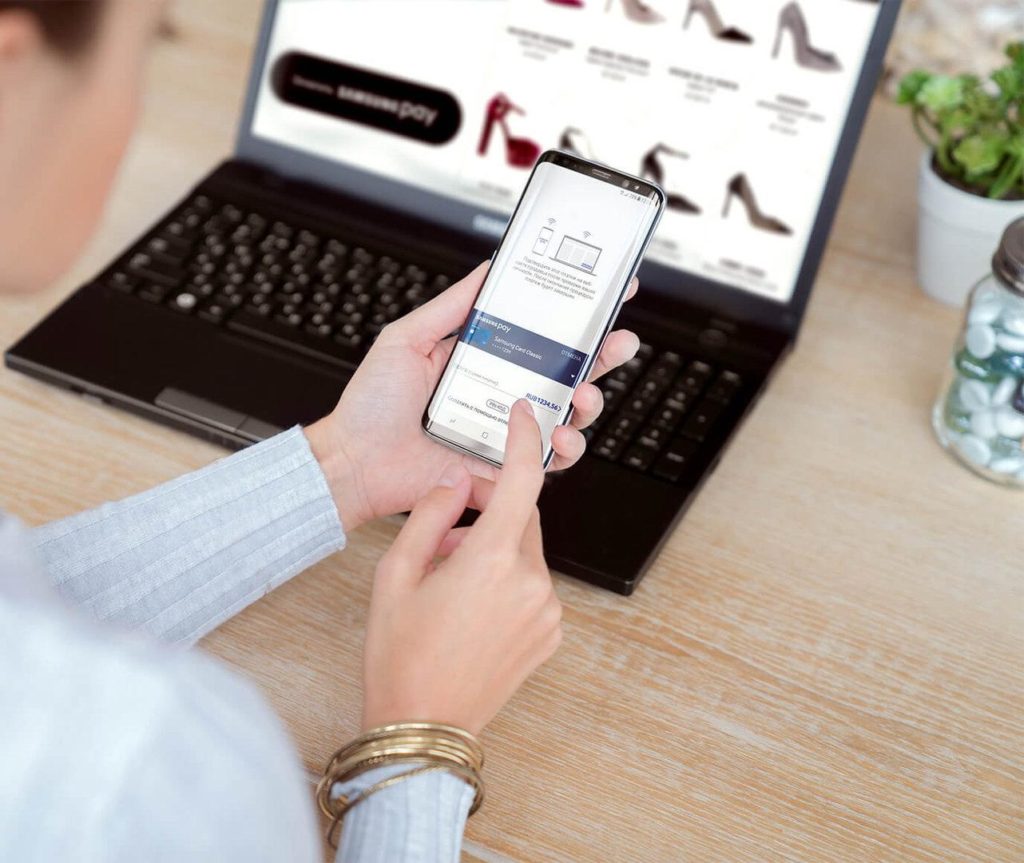
С Гугл Пей платить за товары можно быстро не только в обычных магазинах. Появляется возможность моментально вносить средства и за интернет-покупки.
Если на сайте написано, что поддерживается оплата через Google Pay, то можно смело оформлять заказ и использовать привязанную карту Сбербанка.
Благодаря сервису бесконтактных платежей, не придется вводить данные карты. Это не только сэкономит время, но и оставит в тайне реквизиты ее владельца.
Внимание! Сейчас стало возможным совершать платежи через приложение даже юрлицам.
Как платить, если в Гугл Пей добавлено несколько карточек
При наличии в Гугл Пей 2-ух и более карт, отчисление средств произойдет автоматически с той, которая стоит по умолчанию (с основной). Если нужно оплатить другой, то предварительно придется произвести некоторые манипуляции:
- Разблокировать смартфон.
- Войти в Гугл Пей.
- Найти нужный банковский “продукт”.
- Нажать на него.
- Поднести телефон к считывающему устройству.
- Подождать, пока произойдет транзакция.
Насколько безопасен сервис
Разработчики Google Pay утверждают, что их программа абсолютно безопасна. Все данные по картам проходят шифрование по SSL технологии и после хранятся на Гугл-сервере, который надежно защищен. Также не стоит пренебрегать тем, что во время транзакций продавцы не получают никакой информации по карточке. При процедуре оплаты работает виртуальный счет, созданный специально в целях безопасности. Таковой присваивается банковской карте изначально.
Создатели сервиса рекомендуют ставить именно отпечаток пальца на аутентификацию. Это не позволит войти в Гугл Пей посторонним лицам. Если это будет графический ключ или пароль, то есть риск того, что во время введения таковых владельцем, злоумышленники увидят шифр.
Имейте в виду! Если вы уберете блокировку, то приложение вытрет все данные по виртуальным счетам. Это произойдет автоматически.
При потере или краже смартфона появляется возможность заблокировать его, стереть всю информацию или отследить его месторасположение.
Как отвязать карту Сбербанка от Гугл Пей
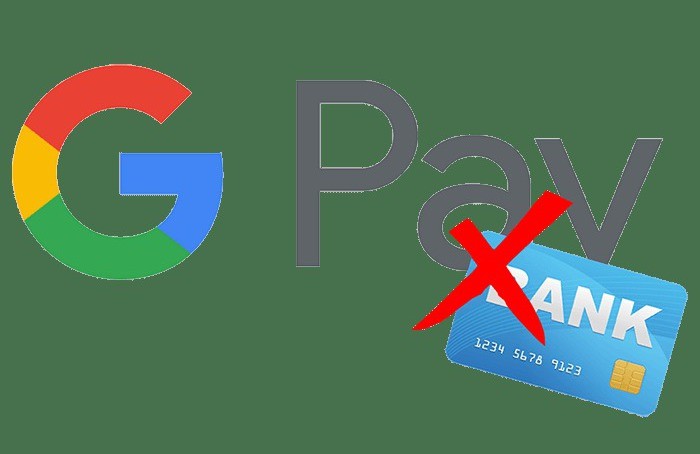
Если карточка уже не нужна, нет смысла ее хранить в приложении. Целесообразно ее просто удалить. Сделать это можно в приложении и на сайте Гугл Пей.
Отвязка в Google Pay
Чтобы убрать платежный “инструмент” из приложения, понадобится заряженный смартфон, на котором оно установлено. После этого:
Удаление карт на сайте Гугл Пей
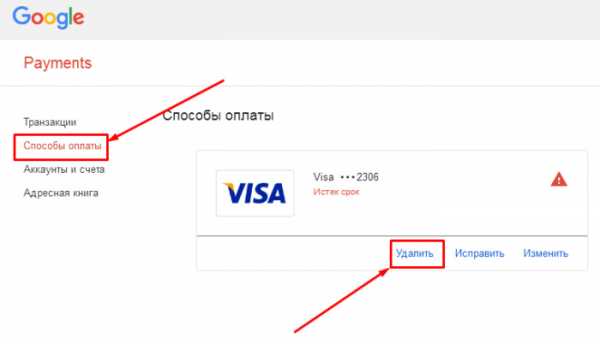
- Войдите в раздел “центр платежей”.
- Откройте “способы оплаты”.
- Отыщите соответствующую карту.
- Кликните на “удаление”.
- Завершите процедуру подтверждением.
Почему не проходит оплата карточкой Сбербанка через Гугл Пей и что делать в такой ситуации
Иногда пользователи сталкиваются с проблемами, возникающими при работе с Google Pay. Таковые могут возникнуть при:
- неисправности телефона;
- минусовом балансе карты;
- сбое настроек;
- загрязнении экрана;
- повреждении чипа-NFC;
- застаревшей версии приложения и пр.
Рассмотрим каждый момент подробнее.
Повреждение телефона или чипа-NFC

При случайном падении, попадании смартфона в воду, случайных ударах по корпусу, не исключено повреждение механизмов в устройстве. С подобной техникой нужно обращаться бережно, в противном случае поломок не избежать.
Отсутствие соединения во время проведения оплаты может иметь место, если повредился модуль ближней бесконтактной связи. Тут самостоятельно решить проблему не получится. Придется посетить сервисный центр. Замена деталей и ремонт поможет вернуть телефону прежнюю функциональность.
Отрицательный баланс по карте Сбербанка или ее блокировка

Если на карточке Сбера закончились деньги, то оплатить товар не получится. Подобное происходит и в случае блокировки, которая возможна при окончании срока действия карты или при подозрительной активности.
Если есть другой платежный “инструмент”, с доступным балансом, то рекомендуется воспользоваться именно им.
Добавлена карта, не поддерживающая Гугл Пей
Как уже говорилось выше, с Google Pay бесперебойно работают карточки Виза, Мастер Кард и МИР. Последняя категория может периодически функционировать со сбоями, но со временем это разрешится. Не поддерживается пока Маэстро. Если вы пытаетесь добавить такой вид карты или расплатиться при помощи нее, то ничего не выйдет.
Для успешной транзакции используйте только те банковские “продукты”, которые поддерживаются.
Сбой настроек
Не исключены системные сбои. Тут поможет перезагрузка приложения или смартфона. Если это не помогло, то имеет смысл сбросить настройки и внести все данные снова.
Загрязнение экрана

Прежде чем поднести смартфон к терминалу, его нужно разблокировать. Сделать это будет сложно, если экран в пятнах. Особенно актуально это, если аутентификация происходит по папиллярному рисунку. Поможет очищение телефона.
Застарела версия приложения
Некорректно работает Гугл Пей, когда своевременно его не обновили. Сделайте это и функциональность приложения улучшится.
Отсутствует PayPass
Невозможно произвести бесконтактную оплату там, где отсутствует PayPass. Предварительно уточняйте этот момент у продавца или кассира.
Также подобное возможно за границей. Если в месте пребывания не поддерживается Гугл Пей.
Неправильная работа с приложением
Бесконтактная оплата не произойдет, если вы не разблокируете смартфон или неправильно поднесете гаджет к терминалу. Все нюансы учитывайте. Если задняя панель телефона металлическая, то расположите его тем местом, где присутствует разъем или пластиковая вставка. Иногда помогает смена положения смартфона.
Поломан терминал

Если приложением не удается пользоваться в магазине, но у вас все исправно, посмотрите на экран считывающего устройства. Присутствие зеленого флажка, означает, что терминал нерабочий. Эту проблему должен решить кассир.
При систематическом отклонении платежей и отсутствии видимых причин подобного, стоит обратиться в техподдержку.
Заключение
Сбербанк уже давно работает с Google Pay. Поддерживаются не только распространенные карты Visa и Master Card, но и МИР. Сервис удобен для покупок в обычных магазинах и при осуществлении интернет-покупок. Привязать карточку Сбера можно в Гугл Пей и через Сбербанке-Онлайн.
Платежная система Google Pay помогает оплачивать покупки и услуги в магазинах, интернете, кафе, ресторанах, салонах красоты и др. Сохранность средств гарантирована. Убедиться в удобстве и значимости приложения можно лишь после знакомства со всеми его возможностями, функционалом и положительными сторонами.
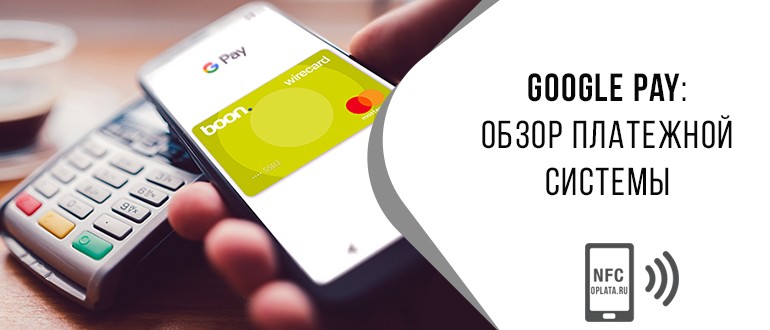
Что такое Google Pay

Изначально система называлась Android Pay, со временем ее переименовали в Google Pay.
Возможности платежной системы Google Pay
Оплачивать через Google Pay можно:
- товары в магазинах, супермаркетах;
- интернет-покупки;
- билеты;
- проезд в общественном транспорте;
- бензин на заправках;
- различные услуги.
Появилась возможность получать и отправлять переводы, совершать мобильные платежи.
Что потребуется для установки
Чтобы Google Pay работала, нужно убедиться, что у вас подходящий смартфон. Гаджет должен иметь:

Если в устройстве присутствует чип NFC, то телефон поддерживает бесконтактную оплату. Если такового нет, то воспользоваться услугой будет невозможно.
Также важно, чтобы банк, в котором открыта карта, поддерживал Гугл Пей. Если это так, то следует уточнить у консультанта финансового учреждения, можно ли подключить конкретную карту к бесконтактной оплате.
Какие банки и карты поддерживают платежную систему Google Pay
На сайте представлен немаленький список российских банков, среди них:
- Альфа Банк;
- Русский стандарт;
- Промсвязьбанк;
- Сбербанк;
- Россельхозбанк;
- МТС;
- Открытие;
- ВТБ;
- Тинькофф;
- Райфайзен;
- Рокетбанк и др.
Там же есть информация и по картам.
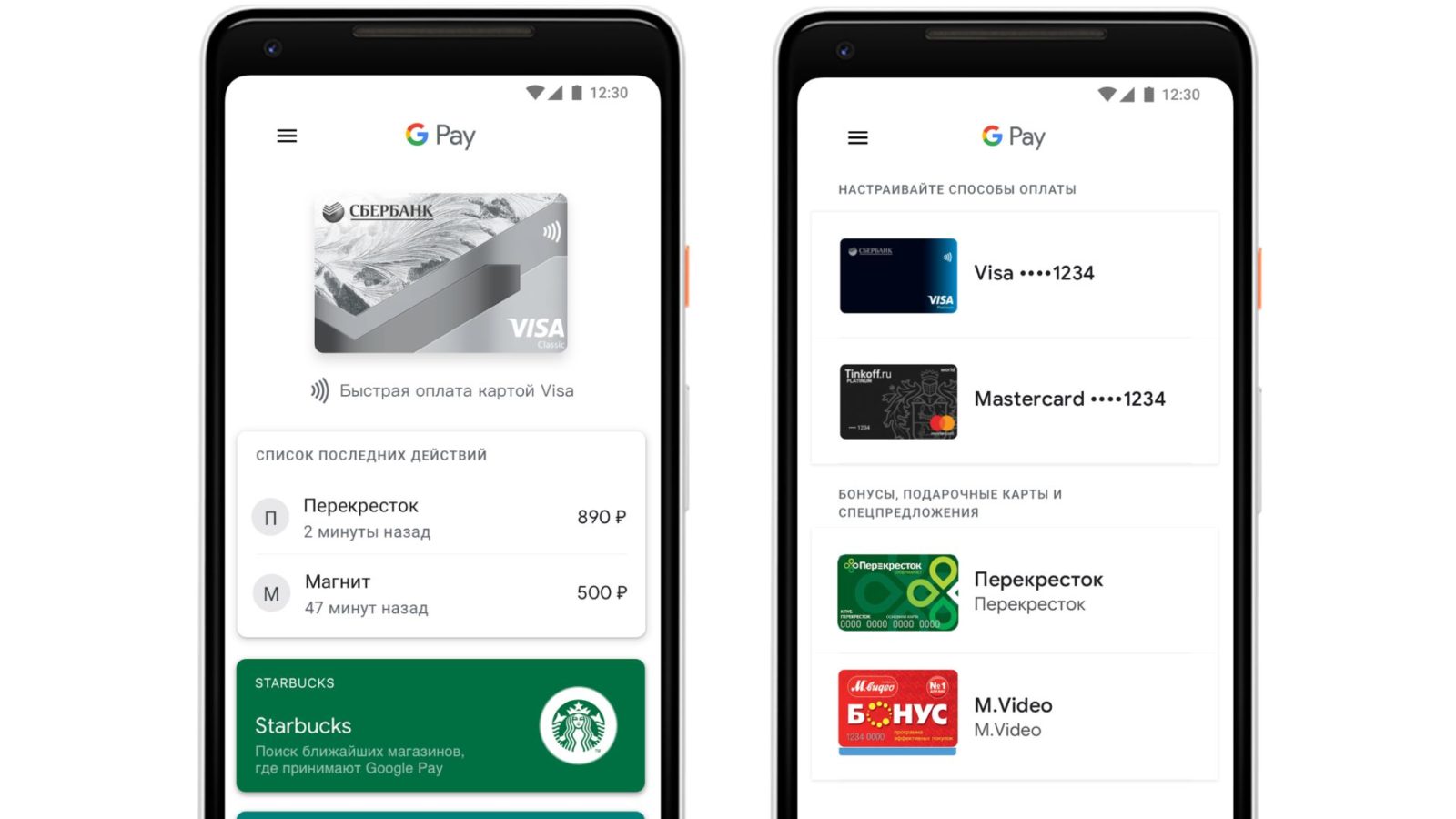
Обычно поддерживаются кредитные, дебетовые, предоплаченные (Visa, MasterCard). Также можно добавить:
- скидочные;
- бизнес-карты;
- подарочные;
- дисконтные;
- корпоративные;
- интернет-карты.
У каждого банка свой список.
Где скачать Гугл Пей?
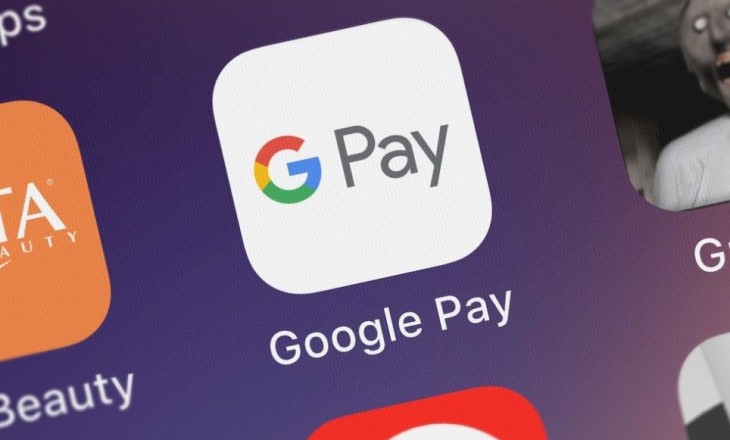
Чтобы воспользоваться Google Pay, нужно скачать соответствующее приложение. Его несложно найти в Гугл-магазине. Достаточно просто ввести название в поисковике, после чего нужное высветится со значком GPay.
Внимание! Отдавать предпочтение неофициальной версии не стоит. В дальнейшем работа с таким приложением приведет к многочисленным проблемам.
Для успешного скачивания нужно:
- Кликнуть на значок “Google Pay”.
- Нажать на “Установить”.
- Принять все условия.
- Подождать, пока произойдет скачивание.
Если загрузке ничего не помешает, на экране телефона появится значок GPay.
Имейте в виду! Если в телефоне недостаточно памяти, то приложение не загрузится.
Настройка приложения
Если Гугл Пей скачан на смартфон, то можно приступать к настройке:
Если все вышеперечисленное сделано, то можно приступать к добавлению карт. Таковых может быть добавлено несколько, но лишь одна выбирается по умолчанию.
Как добавить карту

Для привязки карточки:
Если у вас есть личный кабинет в Сбербанк-онлайн, а вы желаете добавить сбербанковскую карту, то сделать это можно быстро, используя приложение банка. Для этого:
- Зайдите через телефон в Сбербанк-онлайн.
- Найдите карту, которую хотите добавить в Гугл Пей и кликните на нее.
- В открывшемся окошке выберите “добавление в Google Pay”.
- Кликните на “подключить”.
- Примите или откажитесь от специальных предложений, продолжите.
- Согласитесь с условиями банка-эмитента.
После этого банковская карточка успешно добавиться в систему. В данном случае вводить реквизиты не нужно.
Как поставить отпечаток пальца?
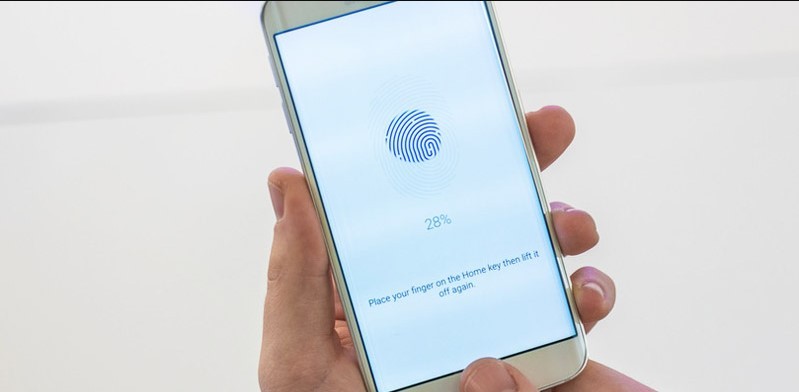
Для установки нужно:
- Войти в приложение.
- Найти “настройки”.
- Отметить “аутентификацию по отпечатку пальца”.
- Ввести числовой пароль для подтверждения изменений.
Как пользоваться платежной системой
Работать с Гугл Пей можно везде, где поддерживается подобная оплата. Чтобы не произошли сбои, следите за состоянием счета, зарядкой телефона и наличием интернет-соединения.
Как оплачивать

Если продавец принимает бесконтактные платежи, то задача покупателя:
- Разблокировать смартфон.
- Поднести его обратной стороной к терминалу.
- Подождать подключения.
- Ввести ПИН или подтвердить оплату отпечатком пальца (при покупке свыше 1 тыс. рублей).
Если к Google Pay привязано несколько карточек и деньги нужно списать не стой, которая стоит по умолчанию, то предварительно придется войти в приложение и выбрать нужную. Только после этого гаджет подносится к считывающему устройству.
Где принимается оплата Google Pay и сколько это стоит
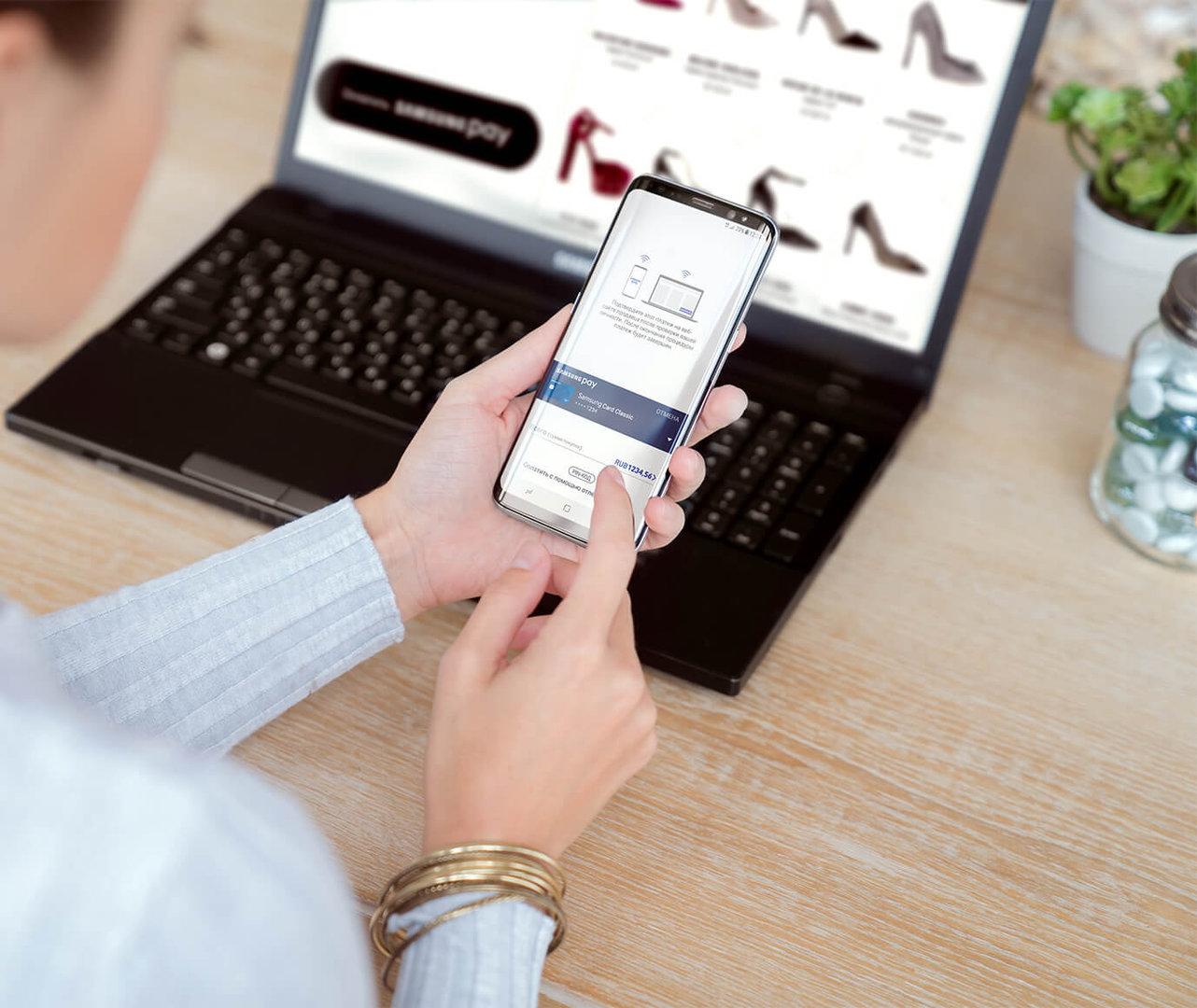
Оплата принимается везде, где есть PayPass. Также платить через Гугл Пей можно на интернет-сайтах.
Сервис бесконтактной оплаты и банк-эмитент не взимают никакой комиссии.
Как удалить карту из платежной системы
Если карта, загруженная в Google Pay стала неактивной, ее целесообразно удалить. Для этого:
- Зайдите в приложение.
- Перейдите в “оплату”.
- Кликните на карту, которая уже не нужна.
- Нажмите на удаление.
- Подтвердите действие.
После подобных нехитрых действий карточка исчезнет с Гугл Пей.
Все о безопасности
Компания Google твердит, что их бесконтактный платежный сервис абсолютно безопасен, потому что:
- данные находятся на серверах, которые надежно зашифрованы;
- не высвечивается никакая информация по карте во время проплаты;
- приложение не работает, если экран смартфона не блокируется;
- есть возможность установить биометрические данные (отпечаток пальца), что на 100% исключает проникновение в телефон постороннего лица;
- при потере телефона или краже, можно моментально отследить месторасположение гаджета или стереть все данные по счетам.
Воспользовавшись всеми возможными мерами безопасности, можно защититься от злоумышленников на 100%.
Чтобы никаких эксцессов не произошло, стоит быть внимательными и придерживаться некоторых правил:
- не снимайте блокировку с телефона при посторонних (если у вас стоит пин-код или графический ключ);
- поставьте на разблокировку отпечаток пальца, тогда мошенники не смогут получить доступ к приложению;
- заранее включите на смартфоне функцию под названием “найти устройство”, тогда без труда найдете гаджет в любом месте при его потере;
- не производите оплату в одной торговой точке на сумму менее 1 тыс. рублей (в случае кражи телефона, аферисты могут снять деньги с телефона без пароля);
- не добавляйте в Гугл Пей карты, с большим балансом.
Возможные проблемы
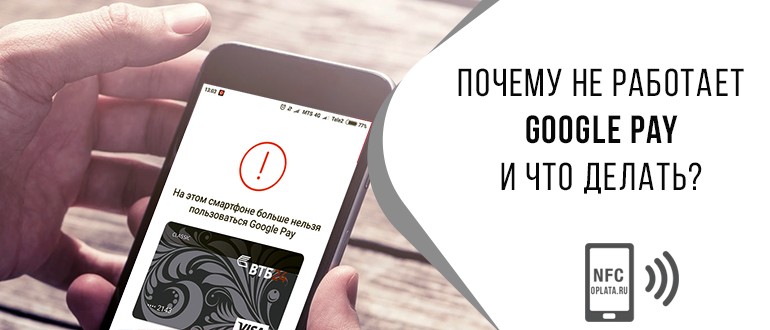
Иногда не получается установить Google Pay или происходят сбои во время работы с программой.
Проблемы при регистрации связаны с:
- настроенными рут-правами (их нужно убрать);
- несоответствующей версией телефона Андроид (проверьте в настройках);
- разблокированным загрузчиком ОС (заблокируйте);
- модифицированной прошивкой (посетите сервисный центр для перепрошивки смартфона);
- нет NFC модуля или вы его не включили (проверьте наличие нужной функции в настройках).
Если трудности возникли во время оплаты, то причина может крыться в:
- разрядке телефона;
- блокировке карты;
- отсутствии интернета;
- сбое времени и даты;
- застарелой версии приложения;
- сбое настроек.
Плюсы и минусы системы
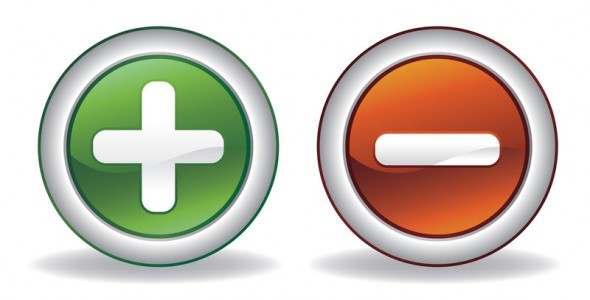
Бесконтактная система оплаты Google Pay достаточно востребована. Популярность обрела благодаря ряду положительных сторон. Она:
Если подробнее, то:
Не обошлось и без недостатков. Минус Гугл Пей в том, что сервис доступен только на:
- андроиде и не ниже версии 4.4;
- хорошо заряженном телефоне;
- гаджетах, имеющих модуль NFC.
Также следует знать, что не все торговые точки поддерживают бесконтактную оплату. И снять наличные через банкомат с Гугл Пей невозможно.
Имейте в виду! Полноценно сервис работает лишь при подключенном интернете.
Отзывы о платежной системе Google Pay

Основная масса отзывов положительная, но встречаются и незначительные отрицательные моменты.
Ирина, 35 лет. Решила просто попробовать бесконтактную технологию в работе, не собиралась пользоваться Гугл Пей постоянно. Но после нескольких проб поняла, насколько удобна бесконтактная оплата. Я забыла, что такое наличность и ношение с собой карт. Теперь я оплачиваю покупки в три раза быстрее и всегда спокойна за сохранность своих финансов.
Александр, 26 лет. Пользоваться Google Pay нравится. Очень быстро происходит оплата в супермаркетах и интернет-магазинах, в кафе, на заправках и т.д. Впечатляет возможность добавления бонусных и подарочных карт. Пользуюсь скидками, акциями и все в одном приложении. Все, чего моя душа желала.
Игорь, 44 года. Приложение хорошее, но не нравится то, что идет зависимость от телефона. Невозможно воспользоваться сервисом при низкой зарядке, а это неудобно. У меня смартфон разряжается быстро, поэтому не удается использовать Гугл Пей регулярно. Никуда не деться от наличных в кошельке.
Заключение
С помощью Google Pay пользователи ограждают себя от ношения наличных в кошельке и банковских карт. Хорошая система защиты не дает возможности мошенникам проникнуть к финансам. С бесконтактной оплатой работает множество банков и торговых точек, что развязывает руки пользователям и убирает все неудобства.
Вследствие внедрения NFC (технология бесконтактной связи между устройствами), появилось много платежных систем для оплаты покупок через гаджеты. Пользователю нужно привязать банковскую карту к своему телефону или смарт-часам, и он сможет совершать покупки, прикладывая девайс к терминалу в магазине. Google Pay – одна из лучших платежных систем на Android в данный момент, к ней можно привязать до нескольких банковских карточек. Но будет ли работать Google Pay без NFC модуля?
Работает ли Гугл Пей без чипа?

Программы наподобие этой работают исключительно за счет встроенного в гаджеты NFC модуля. Он является аналогом модулей в банковских карточках, оплата товаров происходит благодаря этому чипу. Без NFC Google Pay не будет работать для совершения бесконтактных операций в магазинах. Узнаем, обязательно ли нужен NFC для Google Pay.
Фактически платежную систему можно использовать и без наличия модуля, но смартфон должен соответствовать ряду требований.
Требования к смартфону
Вот технические условия, предъявляемые к смартфонам для корректной работы приложений:
- версия Андроид от 4 и новее;
- наличие более 100 мб свободной памяти на устройстве;
- доступ в интернет для оплаты через Google Pay;
- частота процессора от 1 ГГц (это рекомендованный показатель, на смартфонах со слабым процессором приложение будет тормозить);
- поддержка Wi-Fi и Bluetooth.
На телефонах с меньшими показателями платежная система будет работать нестабильно или вовсе не установится. К примеру, владельцам телефонов старее Андроид 4 программа недоступна в Play Market. Кроме того, на устройстве должна быть установлена официальная прошивка Android, иначе сервис функционировать не будет.
Помимо соблюдения этих требований, на смартфон нужно скачать официальное приложение Google Pay в Play Market.
Как использовать телефон без модуля для оплаты?
Необязательно покупать новый смартфон, если на вашем устройстве нет NFC чипа. Есть 2 варианта использования G Pay даже на старом смартфоне:
Покупка сим-карты

Мобильные операторы производят сим-карты, в которые встроен специальный передатчик для конвертации сигнала. Чтобы использовать платежную систему, выполните следующие действия:
- Отправьтесь в салон оператора мобильной связи.
- Купите сим-карту с поддержкой бесконтактной связи.
- Вставьте карту в телефон и включите устройство. Теперь чип активирован, можете пользоваться приложением, если смартфон соответствует остальным параметрам.
- Скачайте GPay в Play Market и установите приложение.
- Привяжите карту к платежной системе.
Установка внешнего модуля на телефон
Также пользователь может купить внешний модуль (он крепится на сим-карту) для оплаты покупок без встроенного NFC. Выполните следующие действия:
- Купите в салоне чип.
- Закрепите модуль на сим-карту.
- Вставьте ее в смартфон и включите гаджет.
- Далее скачиваете приложение и привязываете банковскую карту.
Этот вариант подойдет владельцам смартфонов со съемной крышкой.
На телефоне с лотком сбоку или вовсе несъемной крышкой установка внешнего модуля не подойдет.
Плюсы и минусы
Теперь о преимуществах и недостатках сим-карт и модулей без NFC.
- Владельцы даже бюджетных телефонов получат доступ к платежной системе.
- Для установки сим-карты не требуются особые навыки. Сделать это может и школьник.
- Данные хозяина карты защищены таким же образом, как и при использовании смартфона с NFC. Защиту от взлома гарантирует встроенный пароль. Также информация передается в зашифрованном виде, и посторонние лица не видят номера счета.

- Этот вариант достаточно неудобный, и периодически модуль может работать нестабильно. Со встроенным чипом подобные проблемы вовсе не появляются или происходят реже.
- Такие карты производят лишь немногие операторы при сотрудничестве с определенными банками. Ваш банк может попросту не предоставлять такие услуги клиентам, и потребуется замена карты или телефона.
- Работает исключительно на телефонах со съемной крышкой.
Рекомендовано заменить смартфон на другое бюджетное устройство, но с поддержкой NFC, если пользователю важна стабильность работы модуля.
Далее о том, как пользоваться GPay без NFC.
Можно ли платить через Google Pay без NFC?

Да, можно. Google Pay работает как на телефонах со встроенным модулем NFC, так и с использованием сим-карт с модулем для бесконтактной связи. Выполните следующие действия для оплаты через сервис:
Карта привязана. Теперь совершите покупку, откройте приложение и приложите телефон к кассовому аппарату. Оплата произойдет после появления звукового сигнала или надписи о совершении операции на дисплее. Если на сайте Google указано, что сервис поддерживает данную карту, но ее не удается привязать к приложению, сообщите о проблеме в службу поддержки или на горячую линии GPay.
Почему приложение не работает, если не установить блокировку? Это позволяет обезопасить банковский счет клиента от попыток взлома.
Заключение
Необязательно обладать телефоном новой версии Android, чтобы пользоваться Google Pay. Приложение доступно и на более старых версиях, если установить специальную сим-карту с модулем. При этом телефон должен соответствовать остальным требованиям, иначе система будет работать некорректно.
Читайте также:

